Como parte del tutorial basico sobre netbeans, empezare indicando los pasos para instalar nuevos modulos en Netbeans.
Pasos:
1. Desde la opción Tools->Update Center
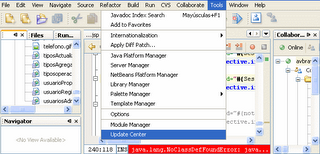
2. Seleccionamos Install Manually Downloaded Modules(.nbm files)

3. Dar click sobre el boton Add...

4. Seleccionamos el archivo .nbm

5. Se realiza la carga de los modulos, presionamos el boton NEXT
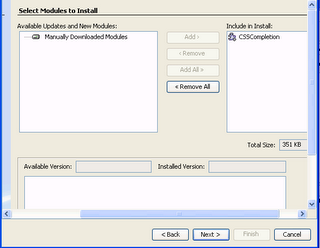
6. Presionar el boton NEXT
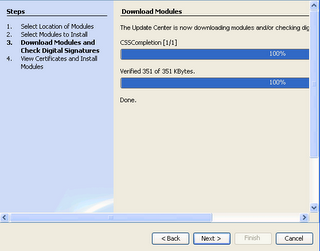
7. Seleccionamos la casilla Include

8. Si el modulo no esta firmado, nos pregunta si estamos de acuerdo en firmarlo
9. Al final nos pregunta si deseamos Reiniciarlo o No

Pasos:
1. Desde la opción Tools->Update Center
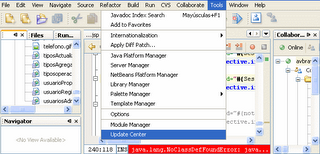
2. Seleccionamos Install Manually Downloaded Modules(.nbm files)

3. Dar click sobre el boton Add...

4. Seleccionamos el archivo .nbm

5. Se realiza la carga de los modulos, presionamos el boton NEXT
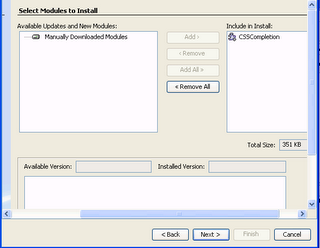
6. Presionar el boton NEXT
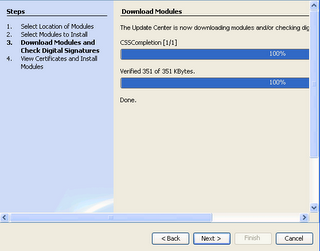
7. Seleccionamos la casilla Include

8. Si el modulo no esta firmado, nos pregunta si estamos de acuerdo en firmarlo

9. Al final nos pregunta si deseamos Reiniciarlo o No

Comments
»
»
Espero tu respuesta y gracias de antemano.
Atte. Carmen
I'll bookmark yyour blog and check once more right here frequently.
I'm quite certain I'll be informed many new stuff proper
right here! Good luck for the next!